Come gestire le notifiche su Apple Watch

Funzione simbolo degli smartwatch, le notifiche possono diventare un fastidio. I consigli per gestirle al meglio su Apple Watch
Anche se ormai superate in popolarità dalle altre funzioni, le notifiche mantengono l’incarnazione della natura stessa di uno smartwatch. Perché siano realmente utili però, è importante saperle selezionare e gestire. Altrimenti, il rischio è di trovarsi con una vibrazione ininterrotta al polso e conseguente tentazione di ignorarle. Per i meno esperti tra gli utenti di Apple Watch, può allora essere utile qualche suggerimento per scoprire come sfruttare al meglio questa importante opportunità.
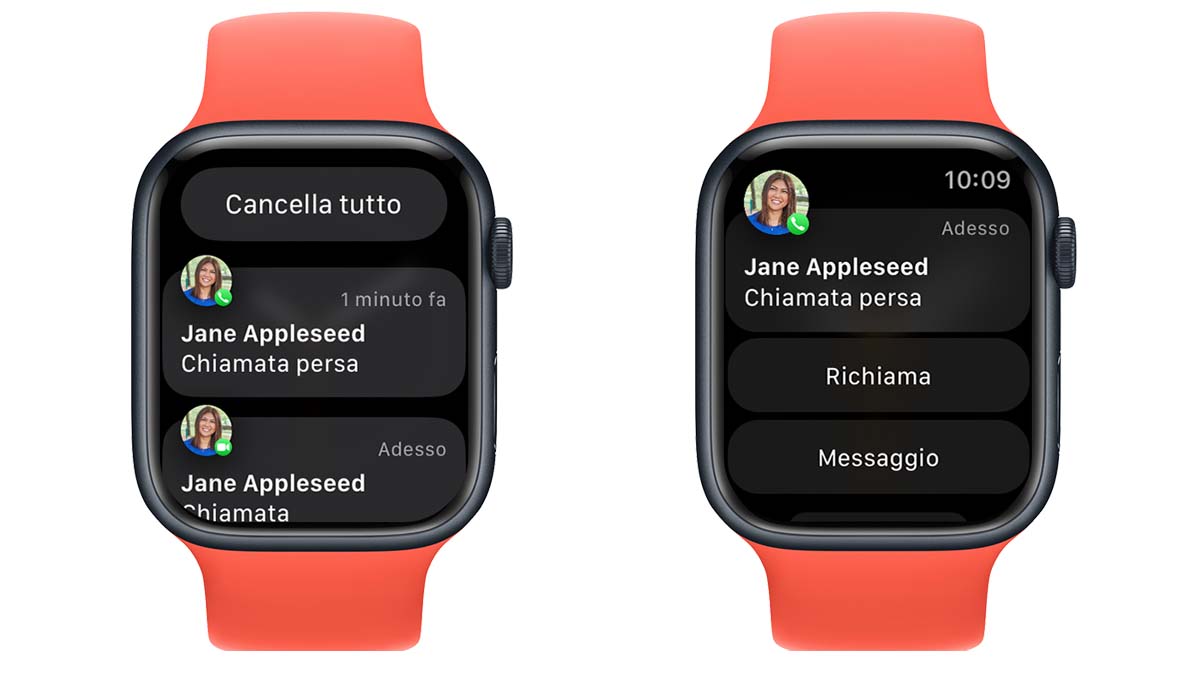
Il centro di controllo parte da iPhone
L’impostazione predefinita prevede la visualizzazione di tutte le notifiche attive su iPhone. Per cominciare, esattamente come per lo smartphone Apple, basta scorrere la schermata principale verso il basso per visualizzare le notifiche. Importante precisare, l’operazione può essere effettuata in qualsiasi situazione e non necessariamente dal quadrante principale.
Per forza di cose, ancora più di iPhone, in questo caso viene visualizzata solo una minima parte. Invariata tuttavia la procedur per entrare nel dettaglio. Se l’aggiornamento non interessa, basta semplicemente trascinare verticalmente il dito sul display verso il basso, oppure sfruttare la ghiera del pulsante. Altrimenti, con un tocco nel riquadro della notifica si accede al contenuto.
L’operazione funziona anche quando il telefono è bloccato. Gli avvisi in arrivo saranno comunque visibili al polso. Può essere però si desideri invece qualcosa di diverso. Per esempio, ricevere su Watch solo una parte di notifiche.

Notifiche Watch su misura
Per procedere, è necessario passare dall’app collegata allo smartwatch. Dalla scheda My Watch si accede al Centro Notifiche. Qua, si trova l’elenco delle notifiche disponibili, con relative opzioni. Invece dei riportare le stesse impostazioni ereditate a iPhone, nella parte superiore è possibile attivare o disattivare quelle desiderate
Dal Centro Notifiche, bisogna trascinare verso sinistra la voce desiderata e premere con il dito l’icona Altro… Le opzioni disponibili sono per attivare o attivare il segnale acustico e/o la vibrazione attraverso la modalità Silenziosa.
In questo caso, saranno comunque memoriate, ma senza segnali di richiamo. Se invece proprio l’obiettivo è eliminarle del tutto, c’è l’opzione Disattiva su Apple Watch. Non è naturalmente una scelta definitiva. La procedura inversa vale per riattivare audio e vibrazione.
Per i più decisi infine, c’è anche la possibilità di fare direttamente piazza pulita delle notifiche su Watch. La procedura è utile in particolare quando tra messaggistica, posta, social, news, meteo, sport e quant’altro, ce ne sono tante al punto da non voler perdere tempo a gestirle singolarmente
L’operazione è molto semplice. Sempre nella sezione dedicata alle notifiche, alla fine si trova l’opzione Elimina tutto. Nonostante il tono minaccioso, anche in questo caso niente di definitivo, sarà sempre possibile ripristinarle. In questo caso però, una per volta.
Pubblicato il 21/4/2023


